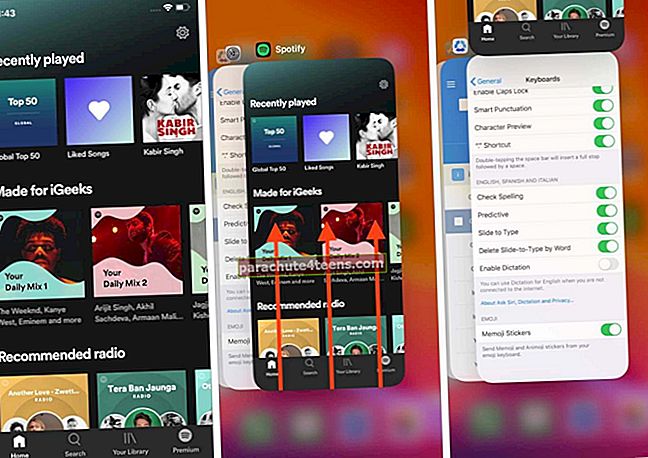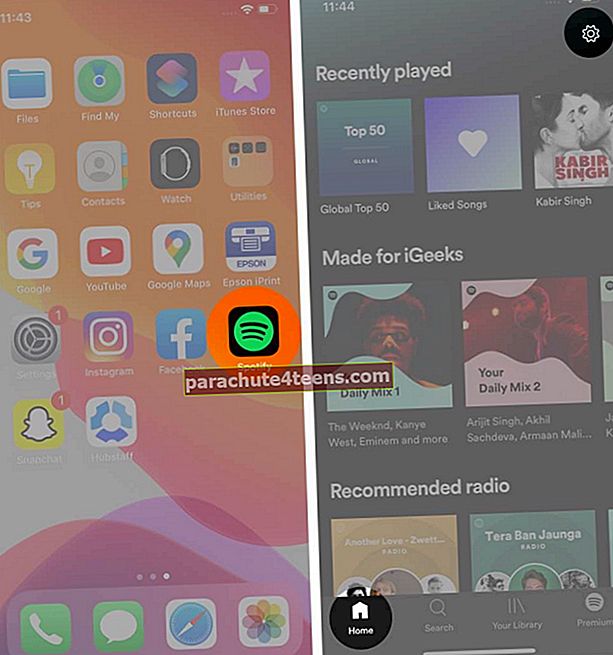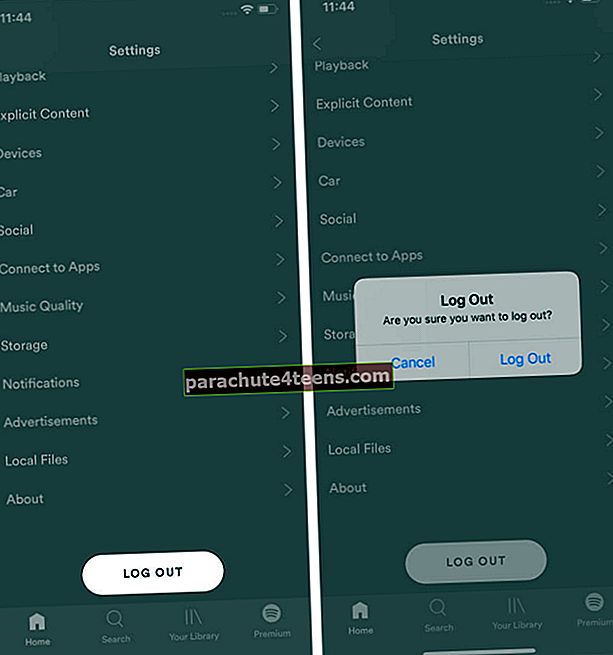Bạn mở Spotify để thưởng thức các bản nhạc yêu thích của mình, nhưng thật ngạc nhiên khi nhận ra rằng nó không hoạt động. Rất may, đây là sự cố tạm thời và có thể được giải quyết bằng cách làm theo một số bản sửa lỗi nhanh. Để trợ giúp, đây là danh sách bảy giải pháp có thể có hiệu quả khi Spotify ngừng hoạt động trên iPhone hoặc iPad của bạn. Hãy làm theo họ từ trên xuống dưới và hãy khắc phục sự cố của bạn!
- Buộc đóng Spotify và mở lại nó
- Kiểm tra kết nối Internet của bạn
- Kiểm tra trạng thái máy chủ Spotify
- Đăng xuất và đăng nhập lại
- Khởi động lại thiết bị của bạn
- Cập nhật ứng dụng Spotify của bạn
- Gỡ cài đặt và cài đặt lại ứng dụng Spotify
1. Buộc đóng Spotify và mở lại nó
Buộc đóng ứng dụng và khởi chạy lại nó sẽ loại bỏ một số vấn đề tạm thời. Trong trường hợp Spotify bị kẹt hoặc không cho phép bạn cuộn danh sách bài hát hoặc sử dụng các nút điều khiển, bạn nên thoát và mở lại.
- Trên iPhone có Face ID, hãy vuốt lên từ cuối màn hình và giữ. Trên iPhone có nút Home, hãy nhanh chóng nhấn đúp vào nút đó.
- Từ trình chuyển đổi ứng dụng, kéo thẻ ứng dụng Spotify lên để thoát khỏi nó.
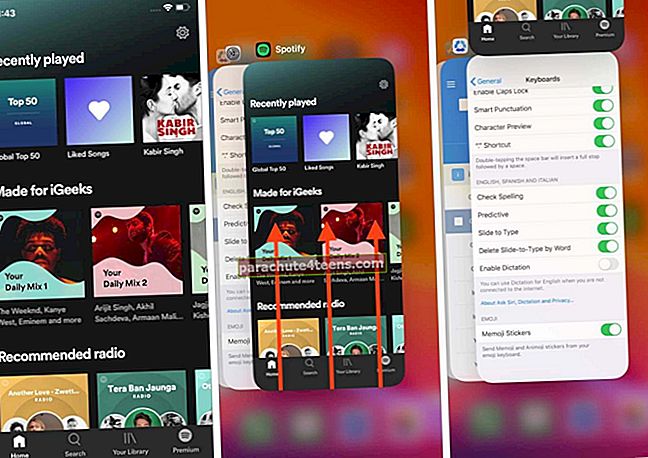
- Sau một vài giây, hãy khởi chạy lại Spotify.
2. Kiểm tra kết nối Internet của bạn
Thứ hai, xác minh rằng iPhone của bạn có kết nối di động hoặc Wi-Fi đang hoạt động.
Đối với điều này, hãy mở Cài đặt ứng dụng và nhấn vào Wifi. Nhấn vào một mạng khả dụng để kết nối với mạng đó.

Tương tự, bên trong Cài đặt ứng dụng, nhấn vào Di động và xem nó chuyển đổi cho Dữ liệu di động được kích hoạt. Trên màn hình này, hãy đảm bảo thêm rằng dữ liệu di động không bị tắt riêng cho Spotify. Để kiểm tra điều này, hãy cuộn xuống phần 'DỮ LIỆU BẤT THƯỜNG' và đảm bảo bật chuyển đổi của Spotify.

Sau khi thực hiện một hoặc cả hai bước trên, hãy mở Safari và truy cập một trang web, nếu nó tải, điều đó có nghĩa là thiết bị có kết nối internet đang hoạt động.
Trong trường hợp bạn đang gặp sự cố với dữ liệu Wi-Fi hoặc Di động, hãy xem hướng dẫn chi tiết của chúng tôi giúp bạn giải quyết những vấn đề này.
- Cách sửa lỗi Wi-Fi không hoạt động trên iPhone
- Cách khắc phục dữ liệu di động không hoạt động trên iPhone
3. Kiểm tra trạng thái máy chủ Spotify
Trong một số trường hợp hiếm hoi, Spotify có thể không hoạt động trên toàn cầu hoặc có thể chỉ xảy ra sự phẫn nộ trong khu vực của bạn.
Cách dễ nhất để kiểm tra là truy cập Trạng thái Spotify trên Twitter. Để biết về trạng thái Spotify trong khu vực cụ thể của bạn, hãy truy cập các trang web như DownDetector. Bạn cũng có thể tìm kiếm ‘Trạng thái máy chủ Spotify‘Trên Google, Bing hoặc bất kỳ công cụ tìm kiếm nào khác.
4. Đăng xuất và đăng nhập lại
- Mở ứng dụng Spotify và nhấn vào Trang Chủ, nếu chưa có. Từ góc trên cùng bên phải, hãy nhấn vào Cài đặt biểu tượng.
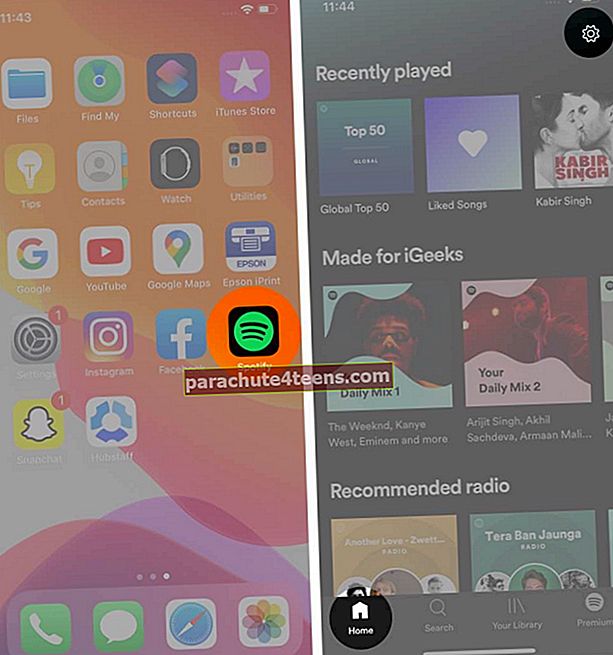
- Cuộn xuống, nhấn vào ĐĂNG XUẤT, Và xác nhận.
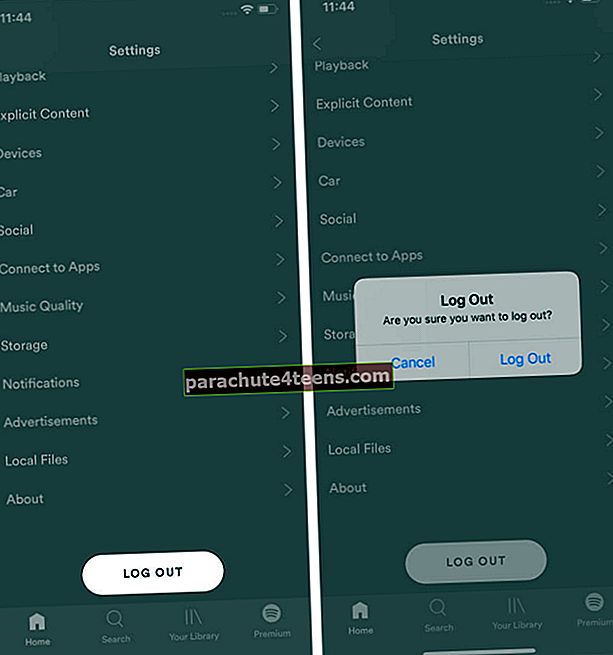
- Bây giờ buộc đóng ứng dụng (đã giải thích ở trên). Tiếp theo, khởi chạy lại Spotify và đăng nhập bằng thông tin đăng nhập của bạn.
Các bước trên cũng hữu ích nếu gần đây bạn đã nâng cấp lên Spotify Premium và nó không phản ánh hoặc ngừng hoạt động chính xác.
5. Khởi động lại thiết bị của bạn
Khi bạn khởi động lại iPhone hoặc iPad của mình, một số sự cố ứng dụng nhỏ và sự cố cấp phần mềm tạm thời đã được sửa chữa thành công.
Nếu bạn là người mới sử dụng iOS, bạn có thể xem hướng dẫn của chúng tôi về cách khởi động lại bất kỳ kiểu máy iPhone hoặc iPad nào.
Ghi chú: Nếu khởi động lại đơn giản không đủ tốt để giải quyết vấn đề của bạn, hãy tìm hiểu cách khởi động lại cứng (hoặc buộc khởi động lại) iPhone của bạn.
6. Cập nhật ứng dụng Spotify của bạn
Với mỗi bản cập nhật, Spotify cố gắng giải quyết các lỗi hiện có, cải thiện trải nghiệm người dùng và giới thiệu các tính năng hoặc thay đổi mới.
Bạn nên có phiên bản mới nhất của ứng dụng trên iPhone của mình. Để cập nhật, hãy nhấn và giữ biểu tượng App Store và chọn Cập nhật. Gõ vào CẬP NHẬT bên cạnh Spotify, nếu hiển thị.

7. Gỡ cài đặt và cài đặt lại ứng dụng Spotify
Cuối cùng, nếu không có giải pháp nào ở trên phù hợp với bạn thì đã đến lúc cài đặt Spotify mới. Điều này liên quan đến việc gỡ cài đặt ứng dụng và cài đặt lại nó. Xin lưu ý rằng việc xóa ứng dụng cũng sẽ xóa tất cả các bài hát đã tải xuống.
Từ Màn hình chính, nhấn và giữ biểu tượng ứng dụng Spotify và nhấn vào Xóa ứng dụng → Xóa bỏ.

Tiếp theo, nhấn và giữ biểu tượng App Store và nhấn vào Tìm kiếm. Kiểu 'Spotify‘Và nhấn vào biểu tượng tải xuống. Sau đó, hãy đăng nhập vào ứng dụng và nó sẽ hoạt động như một sự quyến rũ!

Đang ký tắt
Đây là cách bạn có thể khắc phục thành công sự cố Spotify không hoạt động trên thiết bị iOS hoặc iPadOS của mình.
Thật không may, nếu không có gì ở trên hữu ích, hãy yêu cầu bạn bè hoặc thành viên gia đình đăng nhập vào tài khoản Spotify của họ trên iPhone của bạn. Nếu nó hoạt động với họ, điều đó có nghĩa là có một số vấn đề cụ thể với tài khoản của bạn. Trong tình huống như vậy, hãy liên hệ với Spotify Care.
Mọi thứ đang hoạt động bình thường? Đã đến lúc kiểm tra một số tài nguyên tuyệt vời khác liên quan đến Spotify. Có một cái nhìn.
- Cách bật Trình tiết kiệm dữ liệu trong Spotify trên iPhone
- 30 mẹo và thủ thuật Spotify thú vị dành cho iPhone (Sử dụng nó như một người chuyên nghiệp)
- Cách thêm tiện ích Spotify trên iPhone
- Cách tạo thư mục danh sách phát trên Spotify